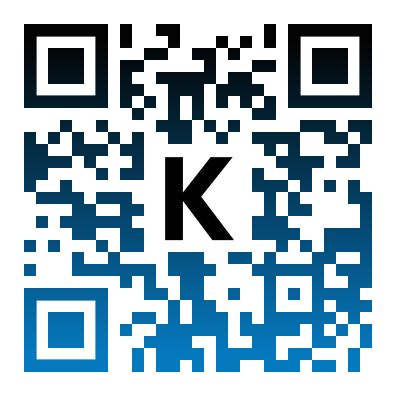
Un codice QR è una sorta di "codice a barre" che può contenere diverse informazioni alfanumeriche, come un testo, un indirizzo web o altro, è utile per diversi scopi, in questa guida vediamo come creare un codice QR che, una volta scansionato con smartphone o altro dispositivo, permette di collegarsi alla rete Wi-Fi specificata.
Per creare un codice QR, che alla fine sarà salvato in formato immagine, non è indicato utilizzare un programma di grafica comune, ma è necessario l'utilizzo di un software dedicato, o tramite un servizio online, la scelta spetta all'utente; uno dei tanti programmi gratuiti installabili in Windows per la creazione e la lettura dei codici QR è CodeTwo QR Code Desktop Reader & Generator, prelevabile da questa pagina.
In alternativa è possibile utilizzare uno dei tanti siti che permettono di creare codici QR in maniera totalmente gratuita, come ad esempio https://qrcode.tec-it.com e molti altri.
In questa guida utilizziamo il programma citato poco fa.
Dopo averlo installato, avviarlo, l'utilizzo è molto semplice e non sono richieste molte operazioni per giungere al risultato finale, per la creazione del codice QR basta cliccare sull'icona Generate mode on.
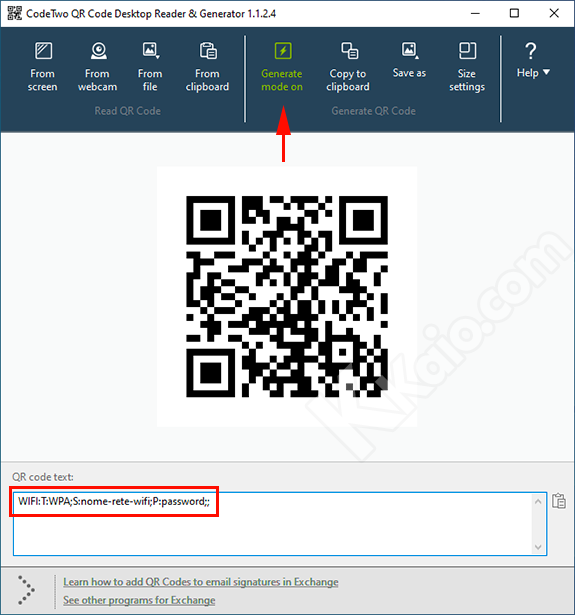
Nel campo di testo sottostante è necessario inserire una stringa strutturata come segue:
WIFI:T:WPA;S:nome-rete-wifi;P:password;;
Dando per scontato che il tipo di protezione della rete Wi-Fi sia di tipo WPA/WPA2, basta solo cambiare il testo segnato in rosso, ovvero il nome della rete Wi-FI (SSID) e la relativa password, sostituendoli con quelli in possesso, se il SSID è nascosto, aggiungere l'opzione H:true (esempio: WIFI:T:WPA;S:nome-rete-wifi;P:password;H:true;;)
Tramite il pulsante Size settings è possibile personalizzare la dimensione in pixel del codice QR generato, consigliato se si vuole ottenere un'immagine in alta risoluzione, il codice QR può essere poi salvato come immagine, stampato, copiato altrove, come su uno smartphone, utile per permettere ad altri dispositivi di collegarsi semplicemente effettuando la scansione del codice QR tramite l'app preferita per Android o Apple iOS, senza il bisogno di digitare password complesse o meno; per salvare il codice generato con il programma QR Code Desktop Reader & Generator basta cliccare sul pulsante Save as e selezionare il nome e il formato (JPG o PNG).
Esistono anche procedure automatizzate online per la creazione di codici QR dedicati al collegamento a reti Wi-Fi come https://qifi.org oppure http://qistoph.github.io/WiFiQR che, una volta inseriti i dati necessari, generano un codice QR salvabile in formato immagine.
